Jak szybko nagrywać ekran na smartfonach i tabletach z systemem Android
Szukam sposobu nagraj mój ekran Androida, czy są jakieś zalecenia?
Być może Google zdało sobie sprawę z takiego zapotrzebowania i wprowadziło funkcję nagrywania ekranu w systemie Android 10. Oznacza to, że możesz użyć wbudowanego narzędzia do przechwytywania wszystkiego na ekranie, jeśli urządzenie jest zaktualizowane do systemu Android Q.
Nawet jeśli nie masz Androida Q, nie martw się, ponieważ w tym poście zostaną udostępnione trzy sposoby nagrywania ekranu na Androidzie Q / P / N / O i wcześniejszych. Przeczytaj je uważnie, aby znaleźć najbardziej odpowiednią dla swojego urządzenia.


Część 1: Jak nagrywać ekran w systemie Android z wbudowaną funkcją
W tej chwili wstępnie zainstalowana funkcja nagrywania ekranu jest dostępna tylko dla urządzeń Samsung i LG z systemem Android 10. Dlaczego należy używać funkcji natywnej, ale nie pobierać aplikacji innej firmy? Odpowiedzią jest prywatność. Domyślnie rejestrator ekranu jest ukryty na telefonie z Androidem. Co więcej, wciąż jest w fazie testów i może zawierać pewne błędy.
Krok 1: Po pierwsze, musisz włączyć funkcję Screen Recorder na Androidzie. otwarty Ustawienia app, znajdź i wybierz Opcje programistyi włącz go. Następnie stuknij Flagi funkcji, odnaleźć settings_screenrecord_long_pressi włącz go.
Wskazówka: Nie możesz znaleźć opcji programisty w aplikacji Ustawienia? Kran System w Ustawieniach, a następnie wybierz O telefonie i znajdź Budować lub Numer kompilacji.
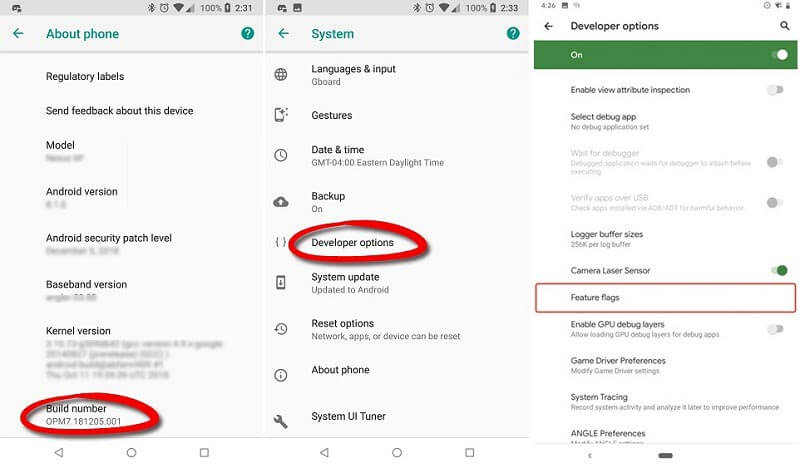
Krok 2: Aby uzyskać dostęp, przesuń palcem w dół od góry ekranu Szybkie ustawienia bar. Znajdź i stuknij Nagrywarka ekranu na urządzeniu Samsung lub Nagrywanie ekranu na LG. Następnie na ekranie zobaczysz pływający pasek.
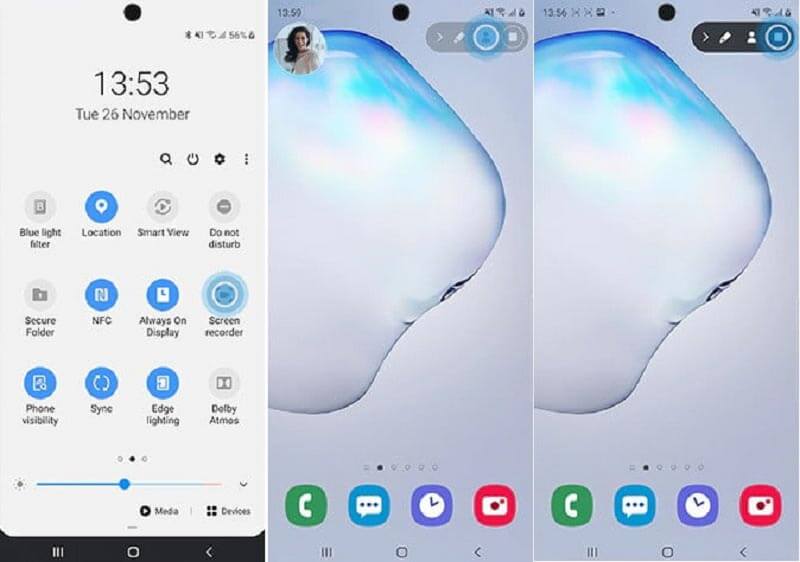
Krok 3: Przejdź do ekranu, który chcesz nagrać na telefonie z systemem Android. Stuknij w Początek przycisk. Po zakończeniu odliczania rozpocznie się nagrywanie ekranu Androida.
Krok 4: Po zakończeniu nagrywania ekranu dotknij ikony Zatrzymaj na pasku menu, aby zapisać wideo w Galerii zdjęć.
Uwaga: LG nie pozwala na nagrywanie treści chronionych. Na przykład, gdy nagrywasz płatny film na Androidzie, po prostu otrzymasz czarny ekran z dźwiękiem w tle. Na urządzeniach Samsung Przednia kamera Przycisk umożliwia również dodanie twarzy i głosu do nagrania ekranu.
Podobnie Chromebook ma również wbudowaną funkcję nagrywania nagraj ekran komputera.
Część 2: Jak nagrać grę na Androida
Rejestratory ekranu dla Androida są ważnym narzędziem dla graczy. Aby nagrywać rozgrywkę, nie musisz w ogóle aktualizować telefonu do Androida 10. Gra Google Play to centrum gier dla urządzeń z systemem Android. Zapewnia funkcję nagrywania ekranu dla gier na Androida.
Krok 1: Większość telefonów z Androidem ma to wstępnie zainstalowane. Jeśli nie masz, pobierz bezpłatnie ze Sklepu Play. Następnie uruchom aplikację Gry Play z paska aplikacji.
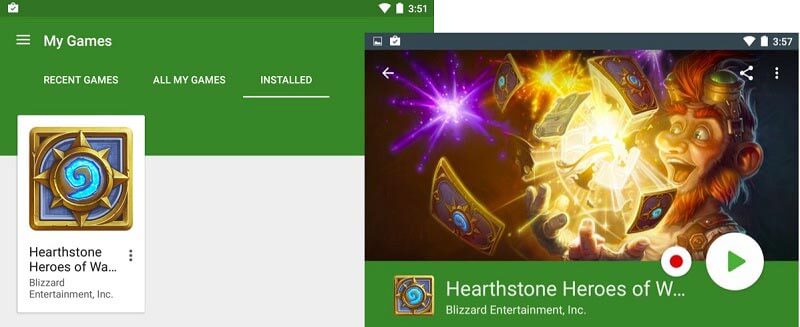
Krok 2: Wybierz Moje gry w menu i przejdź do ZAINSTALOWANY aby pobrać wszystkie gry na telefon z Androidem. Dotknij gry, którą chcesz nagrać na ekranie Androida.
Krok 3: Wtedy zauważysz Rekord przycisk pojawiający się obok Grać przycisk. Po dotknięciu Rekord pojawi się okno ustawień. Informuje, gdzie nagranie ekranu zostanie zapisane na Androidzie. Ponadto możesz ustawić jakość jako 720p lub 480p.
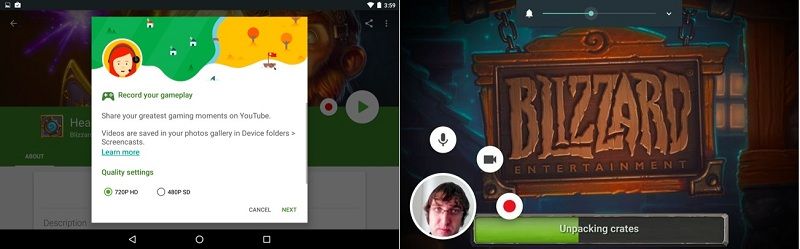
Krok 4: naciśnij Kolejny aby rozpocząć nagrywanie ekranu gry na Androida po ustawieniu. Podczas nagrywania dostępne są trzy pływające przyciski. Aby dodać swój głos do filmu z rozgrywki, dotknij Mikrofon. Plik Kamera Ikona służy do nałożenia Twojej twarzy na nagranie.
Krok 5: Po zakończeniu nagrywania ekranu Androida stuknij ikonę Zatrzymać przycisk.
Uwaga: Funkcja nagrywania jest dostępna w grach Play w wersji 3.4.12 lub nowszej. Ponadto urządzenie powinno mieć system Android 4.4 lub nowszy. Jeśli nie możesz znaleźć opcji Nagraj w Grach Play, oznacza to, że ta funkcja nie jest jeszcze dostępna w Twojej lokalizacji.
Część 3: Nagraj ekran Androida na komputerze
Natywna funkcja nagrywania ekranu to wygodny sposób na wykonanie zadania na telefonie z systemem Android. Jednak nie jest doskonały. Po pierwsze, ta funkcja jest dostępna tylko w najnowszych urządzeniach Samsung i LG. Ponadto brakuje mu zaawansowanych funkcji, takich jak nagrywanie z kamery internetowej, edycja wideo itp. Od tego momentu zalecamy Vidmore Screen Recorder.
Główne cechy najlepszego rejestratora ekranu Android
- Nagrywaj ekran Androida na komputerze jednym kliknięciem.
- Dodaj swoje reakcje i dźwięk podczas nagrywania.
- Dostępne dla wszystkich filmów online, gier mobilnych, aplikacji i nie tylko.
Nie trzeba dodawać, że jest to najlepsza opcja nagrywania ekranu na dowolnym urządzeniu z Androidem.
Jak nagrać ekran Androida na komputerze
Krok 1: Skonfiguruj rejestrator ekranu Androida
Po pierwsze, odbij ekran Androida na pulpicie komputera. Pobierz i zainstaluj rejestrator ekranu Android na tym samym komputerze. Uruchom go i wybierz Magnetowid w głównym interfejsie. Kliknij ikonę Ustawienia, aby otworzyć plik Preferencje dialog. Teraz ustaw format wyjściowy, skróty klawiszowe i więcej.

Krok 2: Ekran nagrywania na Androida
Teraz otrzymasz cztery opcje: Pokaz, Kamerka internetowa, Dźwięk systemu, i Mikrofon. Włącz Pokaz i ustaw obszar nagrywania na podstawie ekranu Androida. Włączyć Dźwięk systemu i wyreguluj głośność. Jeśli chcesz dodać swoje reakcje do nagrywania ekranu Androida, włącz Kamerka internetowa i Mikrofon; w przeciwnym razie wyłącz je. Kliknij REC i rób to, co chcesz nagrywać na ekranie Androida.

Krok 3: Wyświetl podgląd i zapisz rekord ekranu Androida
Podczas nagrywania możesz dodać tekst, podpis, kształty i nie tylko za pomocą Edytować lub wykonaj zrzut ekranu w ważnym momencie za pomocą Aparat fotograficzny przycisk. Po zakończeniu nagrywania ekranu systemu Android kliknij plik Zatrzymać ikonę, aby otworzyć ją w oknie podglądu. Wyświetl nagranie i usuń niechciane klatki za pomocą Spinacz narzędzie. Na koniec kliknij Zapisać jeśli jesteś z niego zadowolony.

Część 4: Często zadawane pytania dotyczące nagrywania ekranu na Androida
Czy możesz nagrywać ekran z dźwiękiem?
Wbudowany rejestrator ekranu w systemie Android 10 umożliwia nagrywanie ekranu tylko z wewnętrznym dźwiękiem. Domyślnie Gry Play rejestrują również dźwięk wewnętrzny, ale możesz dotknąć ikony mikrofonu, aby dodać swój głos. Oczywiście istnieją aplikacje do nagrywania ekranu innych firm, które mogą nagrywać ekran zarówno z dźwiękiem zewnętrznym, jak i wewnętrznym, na przykład AZ Screen Recorder.
Jak zrobić dobre nagranie ekranu jak profesjonaliści?
Po pierwsze, lepiej zaplanuj nagrywanie ekranu Androida, takie jak długość, format wyjściowy, jakość, co powinno zawierać nagranie i nie tylko. Co ważniejsze, musisz użyć odpowiedniego sposobu nagrywania ekranu telefonu z Androidem.
Czy możesz nagrywać ekran na Samsung J7?
Samsung J7 został wydany w 2017 roku i nie zintegrował funkcji rejestratora ekranu. Dobra wiadomość jest taka, że Samsung wprowadził do modelu Prime funkcję nagrywania ekranu. Ta funkcja znajduje się na pasku Szybkie ustawienia. Możesz przesunąć pasek powiadomień i go znaleźć. Następnie postępuj zgodnie z instrukcjami wyświetlanymi na ekranie, aby nagrać ekran w systemie Android.
W tym przewodniku udostępniono trzy sposoby nagrywania ekranu Androida z komputerem lub bez niego. Po pierwsze, wbudowany rejestrator ekranu w systemie Android Q zapewnia bezpieczny sposób przechwytywania czegoś na ekranie. Co więcej, aplikacja Play Games może nagrywać Twoją rozgrywkę na Androida. Jeśli nie są one dostępne, Vidmore Screen Recorder to najlepsza opcja do nagrywania ekranu na dowolnym telefonie i tablecie z Androidem za pomocą komputera. Jeśli napotkasz inne problemy związane z nagrywaniem ekranu, zostaw wiadomość poniżej.


